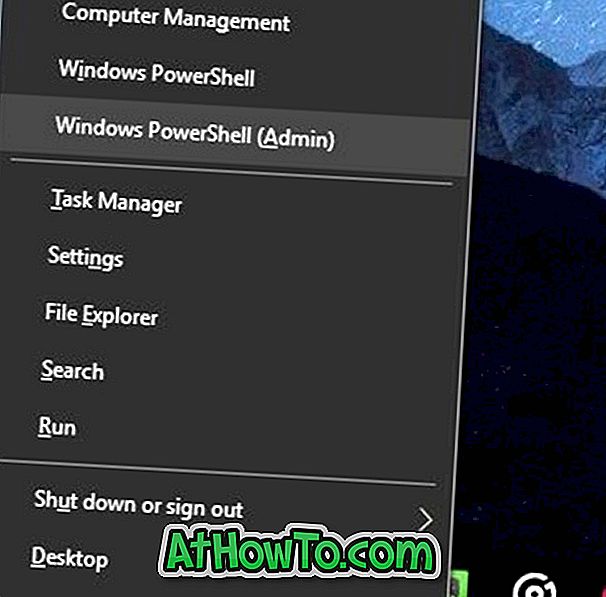जब आप Windows 10 की एक क्लीन इंस्टॉल करते हैं या एक नया उपयोगकर्ता खाता बनाते हैं, तो रीसायकल बिन आइकन डिफ़ॉल्ट रूप से डेस्कटॉप पर दिखाई देता है।
सभी उपयोगकर्ता रीसायकल बिन का उपयोग नहीं करते हैं क्योंकि कई लोग रीसायकल बिन पर जाने के बजाय फ़ाइलों को स्थायी रूप से हटाने के लिए Shift + Del हॉटकी का उपयोग करना पसंद करते हैं। उस ने कहा, कई उपयोगकर्ता हैं जो अक्सर हटाई गई फ़ाइलों को पुनर्स्थापित करने के लिए रीसायकल बिन का उपयोग करते हैं, और रीसायकल बिन में फ़ाइलों को हटाने के लिए एक बुद्धिमान विचार है क्योंकि स्थायी रूप से हटाए गए फ़ाइलों को पुनर्प्राप्त करना तृतीय-पक्ष टूल की मदद के बिना नहीं किया जा सकता है।
उपयोगकर्ता अक्सर विंडोज 10 डेस्कटॉप से रीसायकल बिन आइकन गायब होने की शिकायत करते हैं। रीसायकल बिन आइकन को अन्य आइकन और फ़ाइलों के विपरीत आसानी से हटाया नहीं जा सकता है। लेकिन अगर रीसायकल बिन आइकन डेस्कटॉप पर दिखाई नहीं दे रहा है, तो आप आइकन को आसानी से पुनर्स्थापित कर सकते हैं।
रीसायकल बिन आइकन जोड़ना या पुनर्स्थापित करना
पिछले विंडोज संस्करणों के विपरीत, डेस्कटॉप से रीसायकल बिन आइकन को जोड़ना या निकालना क्लासिक विंडोज के विंडो की चूक के लिए विंडोज 10 के लिए बहुत सीधा नहीं है। रीसायकल बिन को डेस्कटॉप पर जोड़ने या इसे डेस्कटॉप से पूरी तरह से हटाने के लिए उपयोगकर्ताओं को कुछ और कदम उठाने की आवश्यकता है।
चाहे आपने रीसायकल बिन आइकन को डेस्कटॉप से हटा दिया है या यह डेस्कटॉप पर किसी अन्य कारण से दिखाई नहीं दे रहा है, बस विंडोज 10 में डेस्कटॉप पर रीसायकल बिन आइकन को जोड़ने या पुनर्स्थापित करने के लिए नीचे दिए गए निर्देशों का पालन करें।
विंडोज 10 डेस्कटॉप पर रीसायकल बिन आइकन जोड़ें या पुनर्स्थापित करें
चरण 1: डेस्कटॉप पर राइट-क्लिक करें, निजीकृत पर क्लिक करें। इससे सेटिंग ऐप का पर्सनलाइज़ेशन सेक्शन खुल जाएगा।
चरण 2: विषय-वस्तु पर क्लिक करें। संबंधित सेटिंग्स के तहत, उसी को खोलने के लिए डेस्कटॉप आइकन सेटिंग्स लिंक पर क्लिक करें।
चरण 3: यहां डेस्कटॉप आइकन्स सेक्शन के तहत, रीसायकल बिन लेबल वाले विकल्प की जाँच करें। अपने विंडोज 10 डेस्कटॉप पर रीसायकल बिन को जोड़ने के लिए अप्लाई बटन पर क्लिक करें ।
जैसा कि आप ऊपर चित्र देख सकते हैं, यहां आप रीसायकल बिन, इस पीसी, नेटवर्क और प्रोफाइल फ़ोल्डर के डिफ़ॉल्ट आइकन को भी बदल सकते हैं।
आइकन बदलने के लिए, आइकन चुनें, आइकन बटन बदलें पर क्लिक करें, आइकन फ़ाइल में ब्राउज़ करें (.ico प्रारूप में होना चाहिए) और फिर उसी का चयन करें। चरण-दर-चरण निर्देशों के लिए विंडोज 10 गाइड में रीसायकल बिन के डिफ़ॉल्ट आइकन को कैसे बदलें, इसके बारे में जानें।